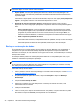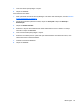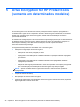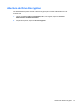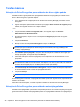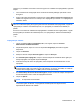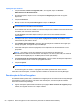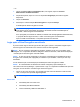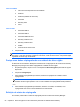HP ProtectTools Getting Started - Windows 7 and Windows Vista
Seu ID card pessoal
Seu ID card identifica você de forma exclusiva como sendo o dono da conta do Windows em
questão, além disso exibe seu nome e uma imagem de sua escolha. Ele é mostrado de forma
destacada no canto superior esquerdo das páginas do Security Manager.
Você pode alterar sua imagem e a maneira como seu nome é exibido. Por padrão, são exibidos seu
nome de usuário do Windows completo e a imagem que você selecionou durante a instalação do
Windows.
Para mudar o nome exibido:
1. Abra o painel de controle do Security Manager. Para obter mais informações, consulte
Abertura
do Security Manager na página 27.
2. Clique em ID card no canto superior esquerdo do painel de controle.
3. Clique na caixa que exibe o nome de usuário do Windows para esta conta, digite o novo nome e
clique em Salvar.
Para mudar a imagem exibida:
1. Abra o painel de controle do Security Manager. Para obter mais informações, consulte
Abertura
do Security Manager na página 27.
2. Clique em ID card no canto superior esquerdo do painel de controle.
3. Clique em Escolher imagem, clique em uma imagem e clique em Salvar.
Configuração de preferências
É possível personalizar as configurações do HP ProtectTools Security Manager. No painel de
controle do Security Manager, clique em Avançado e depois em Preferências. As configurações
disponíveis são exibidas em duas guias: Geral e Impressão digital.
Guia Geral
Aparência: exibe o ícone na área de notificação da barra de tarefas
●
Para ativar a exibição do ícone na barra de tarefas, marque a caixa de seleção.
●
Para desativar a exibição do ícone na barra de tarefas, desmarque a caixa de seleção.
Guia Impressão digital
Meus logins 43